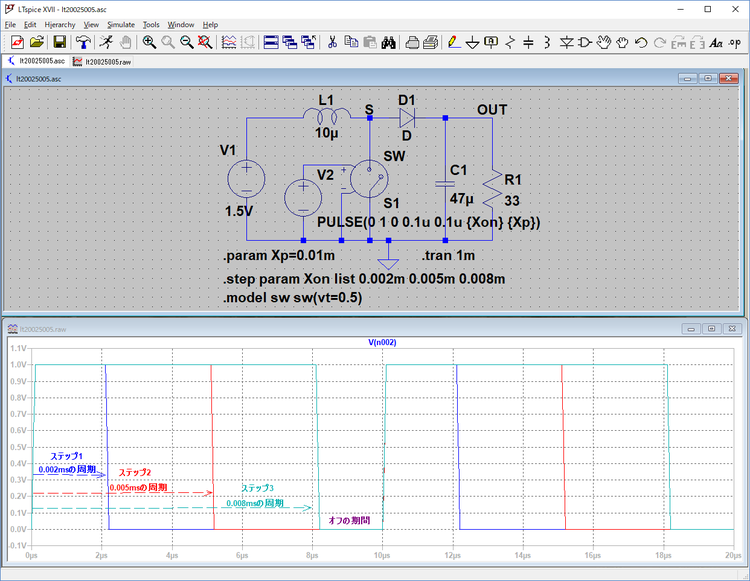初心者のためのLTspice 入門 コイルを利用した電源回路 (3) ステップアップ・スイッチング・レギュレータ回路(1)
入力電圧より高い出力電圧が得られる回路の一つにDC-DCコンバータ回路があります。その動作の基本となる部分を確認する回路を次に示します。この昇圧型の基本回路は、S1のスイッチが閉じたとき、V1の電源からL1のコイルに電流が流れて電力が蓄えられます。スイッチが開くと、V1の電源にL1の電力が重畳してD1のダイオードを経由してC1のコンデンサに充電し、入力より高い出力電圧OUTが得られます。
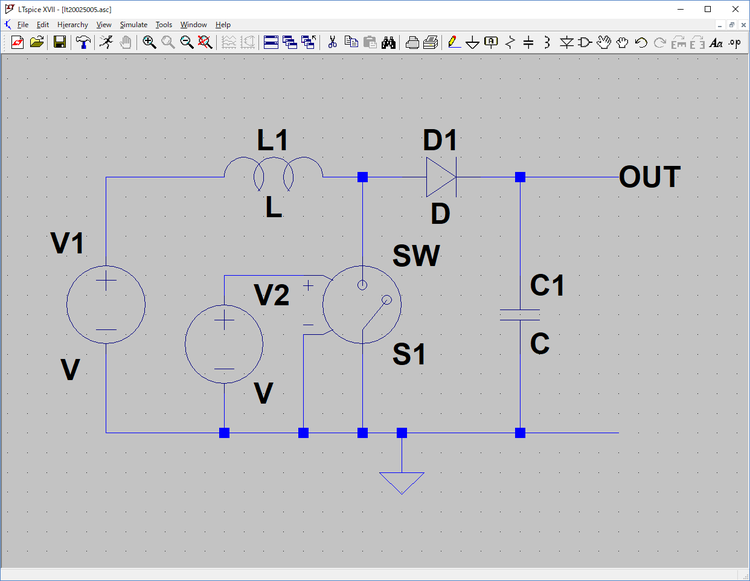
この回路の動作をLTspiceで確認します。実際の回路では、このスイッチはトランジスタやFETが用いられていますが、最初は電圧制御スイッチでスイッチングします。スイッチングのためのパルス信号を作成するために、電圧源V2を用意します。
具体的には、次に示す電圧制御スイッチのSWとこのスイッチを制御するための電圧源V2で、スイッチとその制御部とします。
電圧制御スイッチのON/OFFの制御信号は100kHzくらいの高い周波数にして、コイルのインダクタンスが小さくてもよいようにしました。周期は0.01msでONの時間が0.002msから0.008msまでのパルス信号とします。このうち実際に使用するテスト信号には .stepディレクティブでパルスのON時間が、
| 0.002ms 0.005ms 0.008ms |
の1Vのパルスを加えるものとします。この制御信号は、最初に期待通りの信号が作成されているかを次のシミュレーションで確認します。
V2の電圧源は次に示すように、PULSEを選択します。ONの電圧を1Vに、ONと周期の時間はパラメータとして設定し{Xon}と{Xp}を入力します。
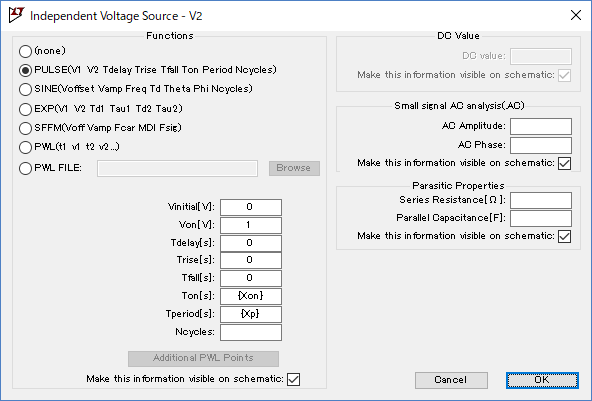
●シミュレーション時間の設定
シミュレーション時間は、10サイクルくらいの波形が観察できるように10msとします
| .Tran 10m |
周期は .paramコマンドで0.01msと指定します。ONの時間は .stepコマンドでステップ動作をさせます。
●LTspiceXVIIで新しくなった .param の設定
LTspiceXVIIから、ドット・コマンドの設定が少し楽になりました。ツール・バーの .op のアイコンをクリックして、コマンドの入力用のエディタ Edit Text on the Schematic を表示し、入力のペインをマウスの右ボタンでクリックして表示されるリストから、次に示すように Help me Edit を選択し、表示されるリストから .ic/.pram/etc.Statement を選択します。
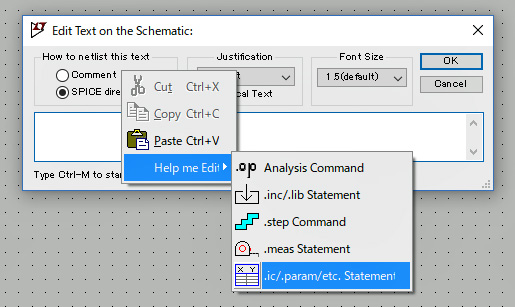
次に示すように、新たな入力の画面が表示されます。
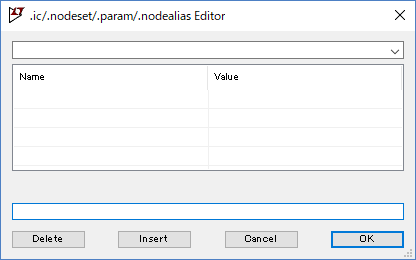
上段のコマンドの選択画面は、右側の下向きの矢印をマウスでクリックすると次に示すように、この画面から入力できるコマンドの一覧が表示されます。.paramの設定ですから、次のように .param statement を選択します。
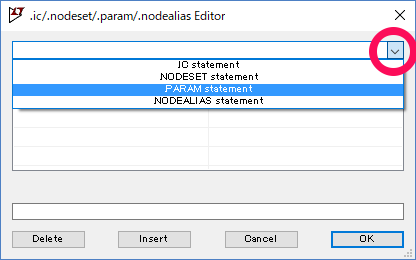
次に示すように、変数名(パラメータ名)をNameの入力欄に、Value欄に設定値を入力します。
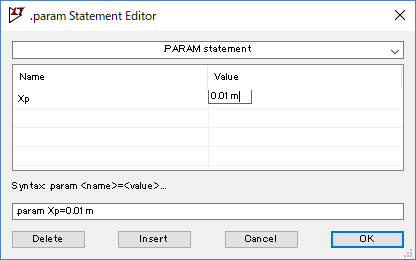
.
ガイダンスも Syntax param <name>=<value> と表示され、入力時の参考になります。その下には、実際の回路図に設定されるステートメントが表示され、確認できます。OKボタンを押して、ステートメントを回路図の所定の場所に設定します。
●ONの時間は .stepコマンドによりステップ操作で設定
前項と同様に、ツール・バーの .op のアイコンをクリックしてコマンドの入力用のエディタ Edit Text on the Schematic を表示し、入力のペインをマウスの右ボタンでクリックして表示されるリストから、次に示すようにHelp me Editを選択し、.step Command を選択します。
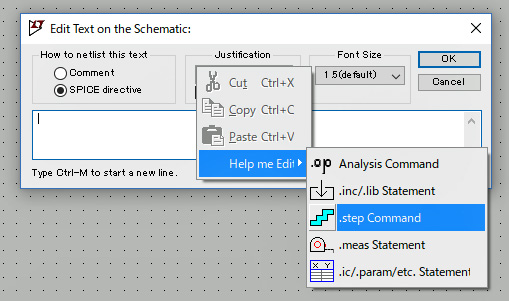
表示された .step Statement Editor で、対象のパラメータXonをlist形式で設定し、その値を0.002m、0.005m、0.008mと設定しました。単位のs(秒)は省略できます。
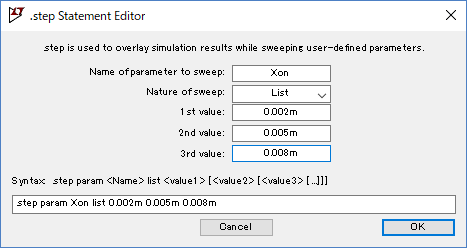
OKボタンをクリックして、次の命令のテキストになったマウスのカーソルを、回路図の適切な場所に設定します。以上の設定を行うと次のようになります。
| .step param Xon list 0.002m 0.005m 0.008m |
●電圧制御スイッチの設定
電圧制御スイッチS1は、デフォルトの設定のままです。.modelで指定するvalueの値はswのままです。そのswを使って .modelコマンドを次のように設定します。
| .model sw sw( vt=0.5) |
vt=0.5と設定したことにより、S1を制御するしきい電圧が0.5Vになります。
V2の動作確認なので、電圧制御スイッチS1のオン抵抗、オフ抵抗値は定めず、デフォルトの設定としました。後ほどこれらは設定します。
V2の各ステップの出力波形を次に示します。
青色のラインがXp=0.002msの第1ステップのシミュレーション結果です。周期に対してONの期間はおおよそ2割となります。赤色のラインは、Xp=0.005msの第2ステップのシミュレーション結果です。周期に対してONの期間はおおよそ5割となります。緑色のラインが、Xp=0.008msの第3ステップのシミュレーション結果です。周期に対してONの期間はおおよそ8割となります。
このONの時間を変化させた信号源で電圧制御スイッチswを制御し、昇圧形のDC-DCコンバータのシミュレーションを行います。
●電圧制御スイッチのRon、Roffを設定
デフォルトではオン抵抗Ronの値は1Ωです。回路のほかの素子の値に比べ無視できない値なので、FETのオン抵抗などに合わせて0.1Ωに設定します。あわせてオフ抵抗は1MΩに設定しなおします。.modelのステートメントは次のようにします。
| .model sw sw(Ron=0.1 Roff=1Meg vt=0.5) |
●ステップアップ・スイッチング・レギュレータ回路
ステップアップ・スイッチング・レギュレータの原型の動作確認を行います。V2の電圧源でパルスのデューティ比を変更できるようにしたスイッチ信号を用意しました。スイッチング周波数は100kHzとします。デューティ比は20%、50%、80%を .stepコマンドでシミュレートします。コイルは10μH、出力のコンデンサの容量は47μFにしました。
●シミュレーションの結果
青色が第1ステップの0.002msのON時間の結果で、出力電圧V(out)は1.7Vくらいで安定しています。赤色は第2ステップの0.005msのON時間の結果で、出力電圧V(out)は3.47Vくらいで安定しています。緑色は第3ステップの0.008msのON時間の結果で、出力電圧V(out)は6.6Vくらいで安定しています。
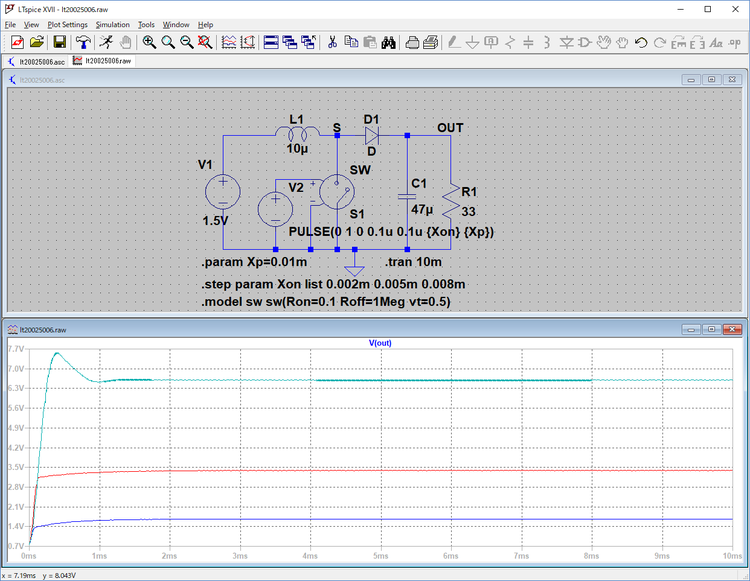
この回路で、入力電圧1.5Vの電圧のステップアップした入力電源以上の電圧を得ることができること、スイッチングのデューティ比を変えることで出力電圧が変化することが確認できました。
次はコイル、コンデンサに流れる電流、コイルとダイオードの接続点の電圧など確認し、どのようにして入力電圧より高い出力電圧が得られるか確認します。
(2018/5/11 V1.0)
<神崎康宏>